- Вашата система няма да бъде напълно защитена, ако Windows Defender не се актуализира, трябва да се обърнете към нея възможно най-скоро.
- Като предварителна корекция трябва да проверите дали има инсталиран друг антивирус, който го блокира.
- Разбира се, можете също да забравите за подобни проблеми, ако инсталирате по-добро решение за сигурност.
- За момента се опитайте да инсталирате дефинициите на вируси ръчно от уебсайта на Microsoft.
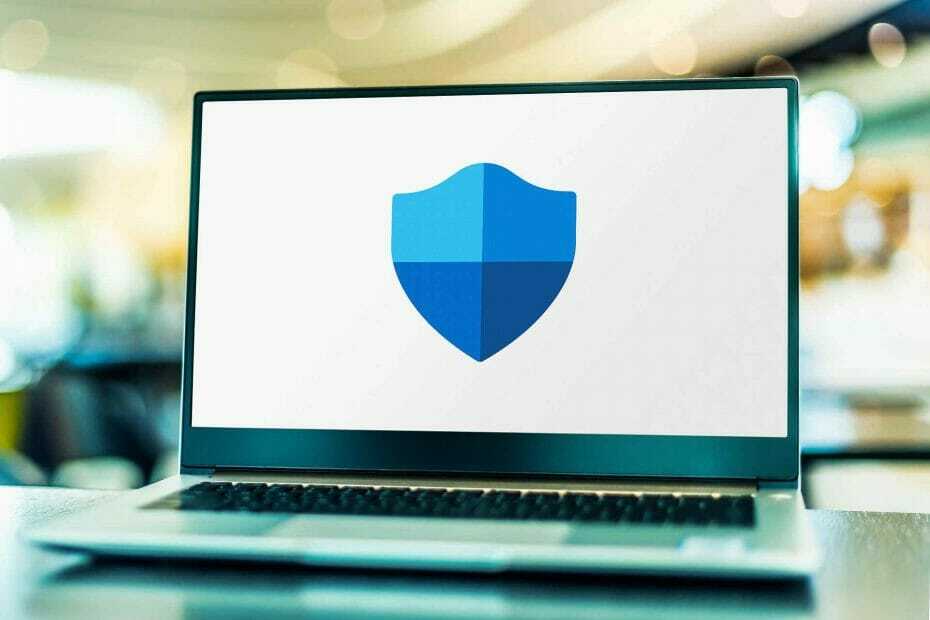
Този софтуер ще поправи често срещаните компютърни грешки, ще ви предпази от загуба на файлове, злонамерен софтуер, отказ на хардуер и ще оптимизира вашия компютър за максимална производителност. Отстранете проблемите с компютъра и премахнете вирусите сега в 3 лесни стъпки:
- Изтеглете инструмента за възстановяване на компютъра Restoro който идва с патентованите технологии (патентът е наличен тук).
- Щракнете Започни сканиране за да намерите проблеми с Windows, които биха могли да причинят проблеми с компютъра.
- Щракнете Поправи всичко за отстраняване на проблеми, засягащи сигурността и производителността на вашия компютър
- Restoro е изтеглен от 0 читатели този месец.
Добър брой Windows 10 потребителите изразиха опасения, че Windows Defender няма да се актуализира на техните компютри.
Повечето от тези заявки са свързани с Windows Defender не успяват да актуализират дефинициите на вируси и това обикновено се случва, когато тяхната интернет връзка е добра.
Понякога дори функцията на Windows Update е засегната, тъй като не успява да актуализира системата.
Докато използвате Windows Defender, може да получите съобщение относно актуализации на дефинициите при отваряне услугата или когато се опитате да проверите за актуализации и се казва, че не могат да бъдат проверени, изтеглени или инсталиран.
Windows Defender е предварително инсталираният антималуерен софтуер по подразбиране, вграден в Windows 10 OS, за защита на потребителите от злонамерен софтуер.
Това включва рекламен софтуер, вируси, червеи, троянски коне, Rootkit, Backdoor, рансъмуер и шпионски софтуер, наред с други възникващи заплахи.
В този случай услугата трябва да работи добре във фонов режим, като уведомява потребителите за всеки открит злонамерен софтуер или когато нещо не е наред.
В някои случаи обаче може да срещнете проблеми като този, когато Windows Defender не се актуализира или актуализацията не успее. Обикновено има три начина да го актуализирате:
- От интерфейса за актуализация на Windows Defender
- От Windows Update
- От ръчно изтегляне чрез уебсайта на Центъра за защита на зловредния софтуер на Microsoft (MMPC)
Ако имате проблем с актуализацията на Windows Defender, опитайте изброените по-долу решения, за да разрешите проблема.
Ако компютърът ви е част от фирмена мрежа или се управлява от администратор, той ще конфигурира актуализации чрез локални мрежови устройства или ще зададе правила за актуализиране след одобрение. Първо се консултирайте с мрежовия администратор.
Какво мога да направя, ако Windows Defender не се актуализира?
- Предварителни поправки
- Изпробвайте различно антивирусно решение
- Ръчно инсталирайте дефинициите за актуализация
- Проверете дали имате всички необходими файлове за Windows Update
- Задайте услугата Windows Defender като автоматична
- Стартирайте SFC сканиране
1. Предварителни поправки
Преди да влезем в по-подробни обяснения, нека преминем през няколко основни проверки и стъпки за изпълнение:
- Проверете дали имате инсталиран друг софтуер за защита, тъй като те ще изключат Windows Defender и ще деактивират неговите актуализации; деинсталирайте текущия си анти-зловреден софтуер
- Проверете за актуализации в интерфейса за актуализация на Windows Defender и опитайте Windows Update, ако не успее; за да направите това, щракнете върху иконата на щита в областта за уведомяване, изберете Защита от вируси и заплахи, и след това щракнете върху Провери за обновления
- Инсталирайте всички актуализации, които може да са чакащи, и рестартирайте компютъра си, след което опитайте отново актуализацията на Windows Defender; настройте Windows Defender да получава автоматично актуализации (получава това като част от актуализациите на Windows)
- Стартирайте инструмента за отстраняване на неизправности на Windows Update
2. Изпробвайте различно антивирусно решение
Стартирайте сканиране на системата, за да откриете потенциални грешки

Изтеглете Restoro
Инструмент за ремонт на компютър

Щракнете Започни сканиране за намиране на проблеми с Windows.

Щракнете Поправи всичко за отстраняване на проблеми с патентованите технологии.
Стартирайте сканиране на компютър с инструмент за възстановяване на възстановяване, за да намерите грешки, причиняващи проблеми със сигурността и забавяния. След като сканирането приключи, процесът на поправяне ще замени повредените файлове с нови файлове и компоненти на Windows.
Когато Windows Defender не успее да отговори на вашите очаквания, е време да обмислите използването на алтернатива. Е, ако искате да забравите всичко за грешките при актуализацията, опитайте решението по-долу.
Този професионален антивирус върши работата си във фонов режим и винаги ви предпазва от компютърни вируси, злонамерен софтуер, рансъмуер и кражба на самоличност.
Освен това бъдете сигурни, че е лесен за инсталиране на вашия компютър и лесен за използване, без никакви безсмислени функции, които биха могли да затрупат интерфейса.

ESET Internet Security
Windows Defender няма да се актуализира? ESET Internet Security е антивирусното решение, което трябва да използвате вместо това!
3. Ръчно инсталирайте дефинициите за актуализация
- Отидете на Портал за сигурност на Windows.
- Следвайте инструкциите, за да изтеглите и инсталирате актуализациите на дефинициите.
- Ако не можете да инсталирате ръчно или все още получавате грешки при актуализацията, има други неща, които го възпрепятстват, затова се свържете с техническата поддръжка на Microsoft за допълнителна помощ.
Microsoft обикновено доставя актуализации чрез Windows Update, Automatic Updates или Windows Server Update Service (WSUS).
В някои случаи Windows Defender няма да се актуализира поради проблеми с тези услуги. В този случай актуализирайте дефинициите ръчно, както е описано по-горе.
Ако сте успели да инсталирате актуализации ръчно, проблемът е причинен от проблем с Windows Update. Дадохме отличен списък от инструменти, които ще ви помогнат да разрешите проблемите с Windows Update.
4. Проверете дали имате всички необходими файлове за Windows Update
- Отвори Уебсайт на Windows Update.
- Инсталирайте всички препоръчани актуализации.
- Прегледайте файла Windowsupdate.log за съобщения за грешки, като щракнете върху Започнете, след това въведете % windir% windowsupdate.login в Търсене и след това натиснете Въведете.
- Отидете на Уеб страница за помощ и инструкции за Windows и въведете ключовите думи, описващи проблема, от лог файла, който сте намерили.
Обикновено всички необходими актуализации ще дойдат направо на вашия компютър, но понякога, ако са блокирани по някаква причина, няма да ги видите. Изпълнете стъпките по-долу, за да сте сигурни, че сте актуални.
5. Задайте услугата Windows Defender като автоматична
- Натисни Клавиш на Windows + Rклавишна комбинация да започна Бягай.
- Тип услуги.msc и натиснете Въведете.
- Кликнете с десния бутон Антивирус на Windows Defenderобслужване.
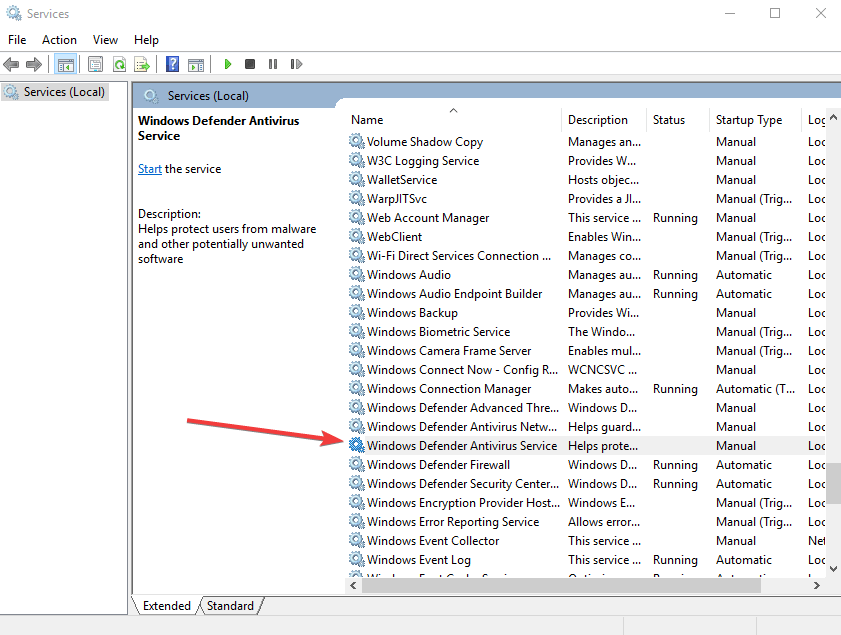
- Щракнете Имоти.
- Гарантира, че Статус на услугата бяга.
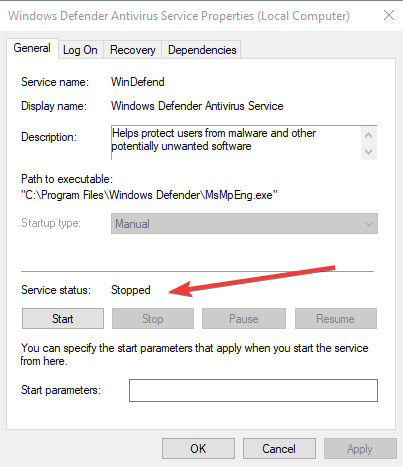
- Осигурете Тип стартиранеe е Автоматично (ако не, изберете тип стартиране като автоматично и щракнете върху Старт).
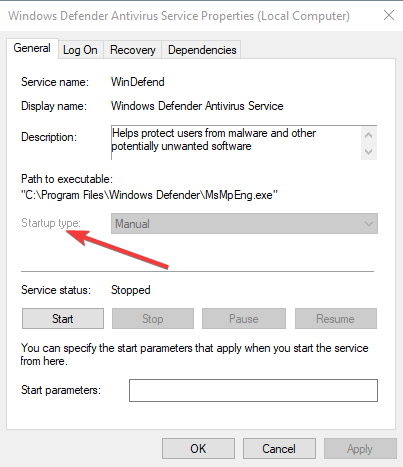
- Щракнете Приложи след това щракнете Добре.
Ако услугата Windows Defender не стартира, проверете това подробно ръководство за да разрешите проблема за нула време.
6. Стартирайте SFC сканиране
- Щракнете Започнете.
- Тип cmd в полето за търсене.
- Кликнете върху Изпълни като администратор да започна Командния ред като администратор.
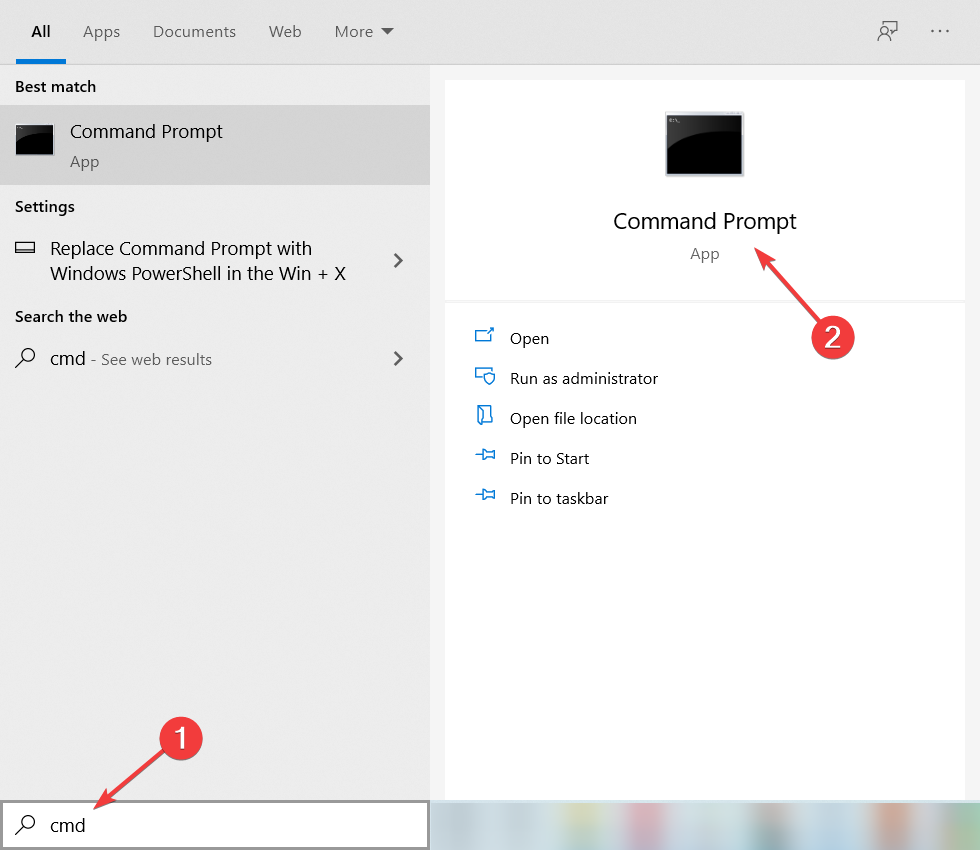
- Тип sfc / scannow и натиснете Въведете.

Това ще провери дали има повредени системни файлове, които възпрепятстват актуализирането на антивируса по подразбиране.
И преди сме писали подробно за проблемите му и имаме отлично ръководство за това как да коригирам проблеми с Windows Defender. Не се колебайте да погледнете и отблизо.
Кажете ни дали някое от тези решения е работило, когато Windows Defender актуализацията не бе успешна. Просто напусни коментар в раздела по-долу.
 Все още имате проблеми?Поправете ги с този инструмент:
Все още имате проблеми?Поправете ги с този инструмент:
- Изтеглете този инструмент за ремонт на компютър оценени отлично на TrustPilot.com (изтеглянето започва на тази страница).
- Щракнете Започни сканиране за да намерите проблеми с Windows, които биха могли да причинят проблеми с компютъра.
- Щракнете Поправи всичко за отстраняване на проблеми с патентованите технологии (Ексклузивна отстъпка за нашите читатели).
Restoro е изтеглен от 0 читатели този месец.


